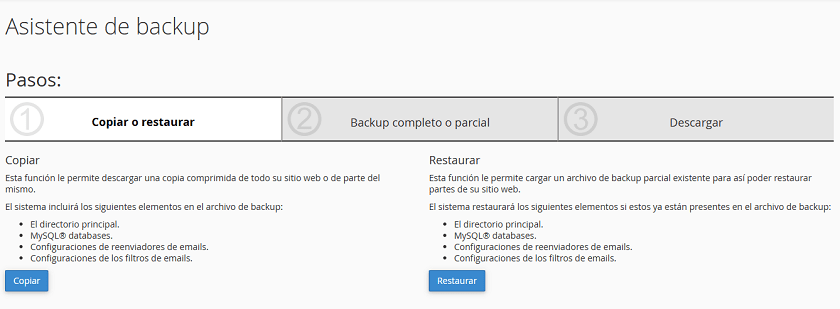
Para migrar un sitio web utilizando el Asistente de backup de cPanel, puedes seguir los siguientes pasos:
- Accede a tu panel de control cPanel utilizando tus credenciales de acceso.
- Busca la sección "Archivos" o "Files" y haz clic en "Asistente de backup" o "Backup Wizard".
- Selecciona la opción "Respaldo" o "Backup" para comenzar el proceso de copia de seguridad.
- En la siguiente pantalla, elige la opción "Copia de seguridad completa" o "Full Backup" y haz clic en "Generar copia de seguridad" o "Generate Backup".
- Espera a que el proceso de copia de seguridad se complete. Esto puede llevar algún tiempo dependiendo del tamaño de tu sitio web y la velocidad de tu servidor.
- Una vez que la copia de seguridad esté lista, recibirás una notificación por correo electrónico con un enlace para descargar el archivo de respaldo. Haz clic en ese enlace para descargar el archivo en tu computadora.
Ahora que tienes la copia de seguridad de tu sitio web, puedes proceder a migrarla a otra cuenta de hosting utilizando el mismo Asistente de backup de cPanel. Aquí tienes los pasos a seguir:
- Accede al panel de control cPanel de la cuenta de hosting de destino.
- Busca la sección "Archivos" o "Files" y haz clic en "Asistente de backup" o "Backup Wizard".
- Esta vez, selecciona la opción "Restaurar" o "Restore" para iniciar el proceso de restauración.
- En la siguiente pantalla, elige la opción "Restaurar desde una copia de seguridad anterior" o "Restore from a Previous Backup".
- Selecciona el archivo de copia de seguridad que descargaste previamente y haz clic en "Subir" o "Upload".
- Espera a que el proceso de restauración se complete. Nuevamente, esto puede llevar algún tiempo dependiendo del tamaño de tu sitio web y la velocidad del servidor.
Una vez que se complete la restauración, tu sitio web debería estar migrado al nuevo servidor o cuenta de hosting. Recuerda que es posible que necesites actualizar los registros DNS para apuntar el nombre de dominio a la nueva ubicación del servidor si estás cambiando de proveedor de Hosting.

